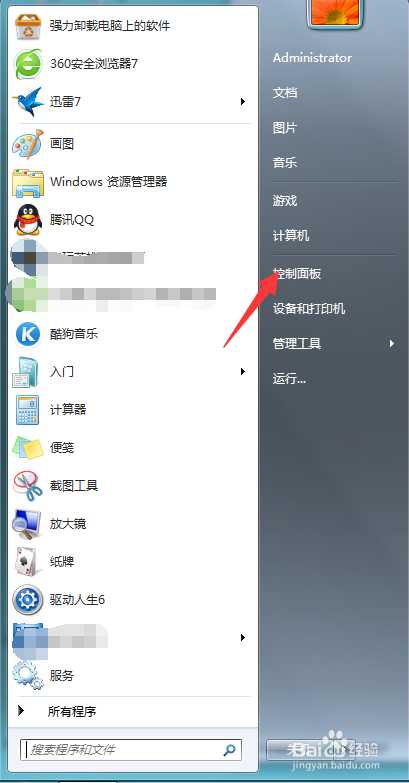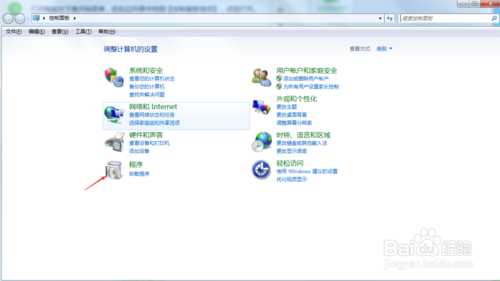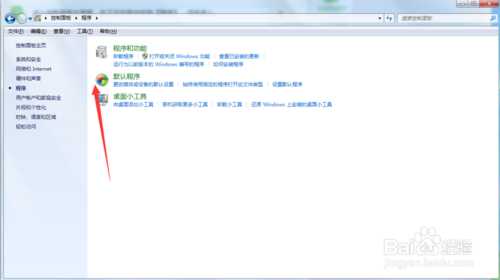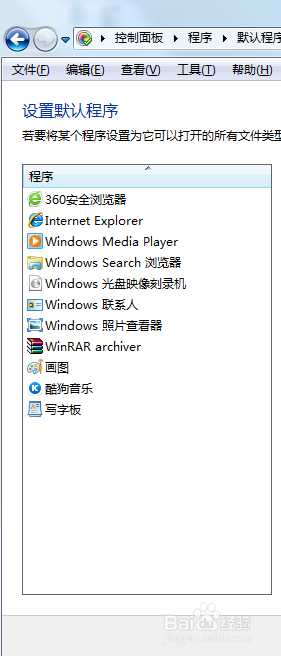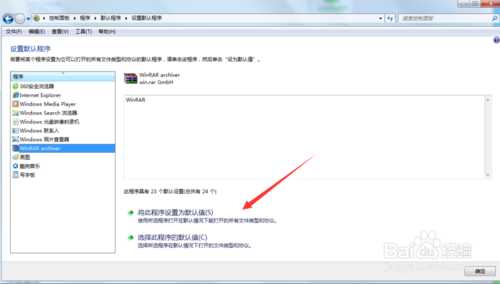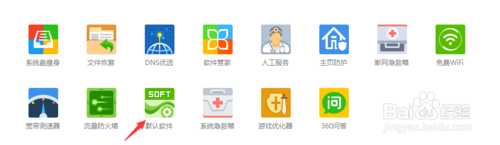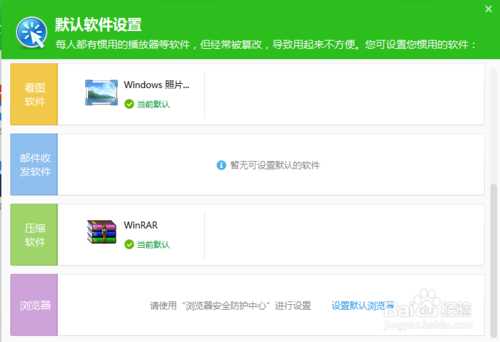极乐门资源网 Design By www.ioogu.com
有时候我们打开音乐,或者视频的时候启动的是系统默认的程序,这样使用起来很不方便,今天小编就为大家讲解下如何更改电脑默认软件,希望分享出来对大家有所帮助。
方法/步骤
1、打开电脑左下角开始菜单,在右边列表中找到【控制面板选项】,点击打开。
2、进入控制面板主界面,在下方列表中找到【程序】,点击进入。
3、然后我们可以看到一个【默认程序】菜单,点击下方的设置默认程序。
4、进入【设置默认程序界面】,我们可以在左方菜单栏中看到可以设置的程序。
5、然后点击我们想设置为默认程序的应用,然后点击下方的将此程序设置为默认。点击确定。设置完成。
6、当然我们也可以通过一些安全软件来设置。进入360卫士点击右下方的更多选项,然后在【我的工具】栏目下方可以看到【设置默认程序】选项,点击。
7、然后在程序列表中选择,我们需要设置为默认程序的应用即可完成。
以上就是怎么设置电脑默认程序方法介绍,希望能对大家有所帮助!
标签:
电脑,默认程序
极乐门资源网 Design By www.ioogu.com
极乐门资源网
免责声明:本站文章均来自网站采集或用户投稿,网站不提供任何软件下载或自行开发的软件!
如有用户或公司发现本站内容信息存在侵权行为,请邮件告知! 858582#qq.com
极乐门资源网 Design By www.ioogu.com
暂无怎么设置电脑默认程序(图文教程)的评论...
更新日志
2024年11月20日
2024年11月20日
- 柏菲·珞叔作品集《金色大厅2》限量开盘母带ORMCD[低速原抓WAV+CUE]
- Gareth.T《sad songs(Explicit)》[320K/MP3][29.03MB]
- Gareth.T《sad songs(Explicit)》[FLAC/分轨][152.85MB]
- 证声音乐图书馆《海风摇曳·盛夏爵士曲》[320K/MP3][63.06MB]
- 龚玥《金装龚玥HQCD》头版限量[WAV分轨]
- 李小春《吻别》萨克斯演奏经典[原抓WAV+CUE]
- 齐秦《辉煌30年24K珍藏版》2CD[WAV+CUE]
- 证声音乐图书馆《海风摇曳·盛夏爵士曲》[FLAC/分轨][321.47MB]
- 群星 《世界经典汽车音乐》 [WAV分轨][1G]
- 冷漠.2011 《冷漠的爱DSD》[WAV+CUE][1.2G]
- 陈明《流金岁月精逊【中唱】【WAV+CUE】
- 群星《Jazz-Ladies1-2爵士女伶1-2》HQCD/2CD[原抓WAV+CUE]
- 群星《美女私房歌》(黑胶)[WAV分轨]
- 郑源.2009《试音天碟》24BIT-96KHZ[WAV+CUE][1.2G]
- 飞利浦试音碟 《环球群星监听录》SACD香港版[WAV+CUE][1.1G]